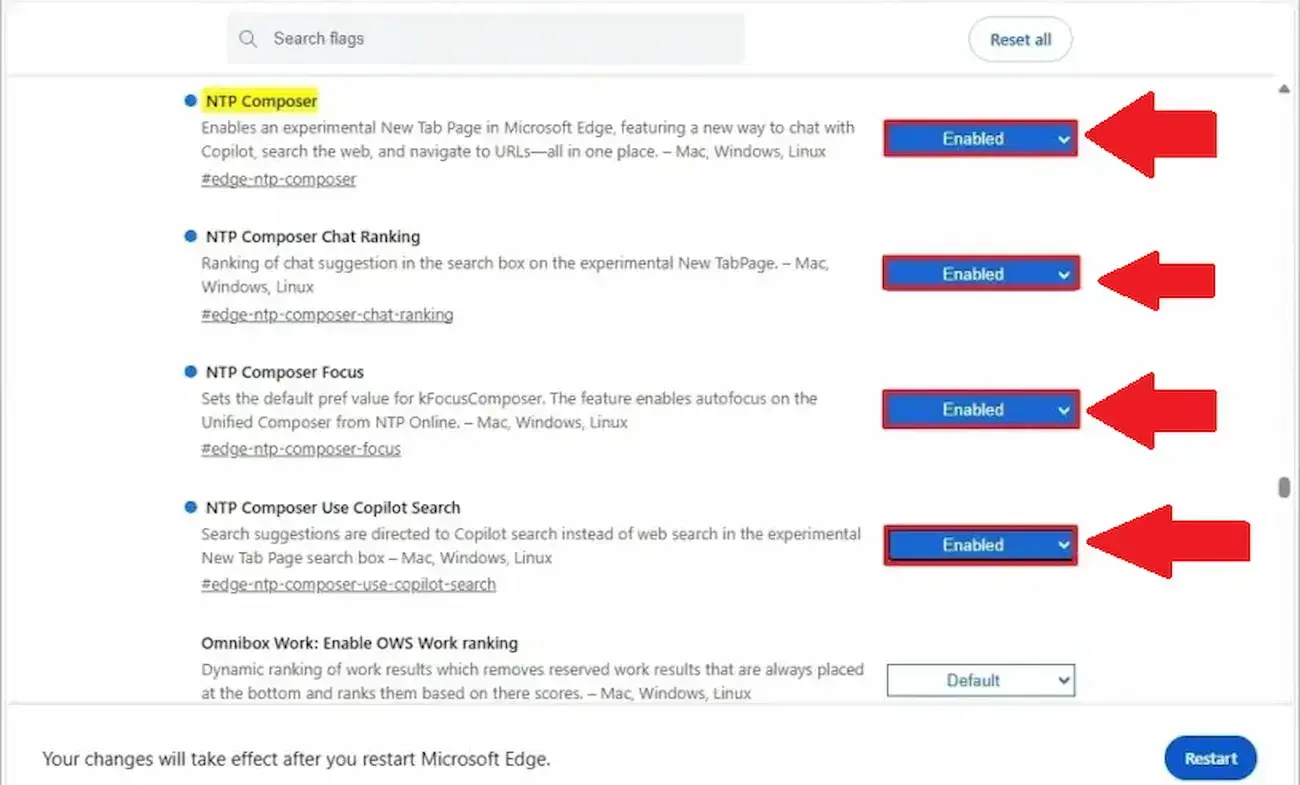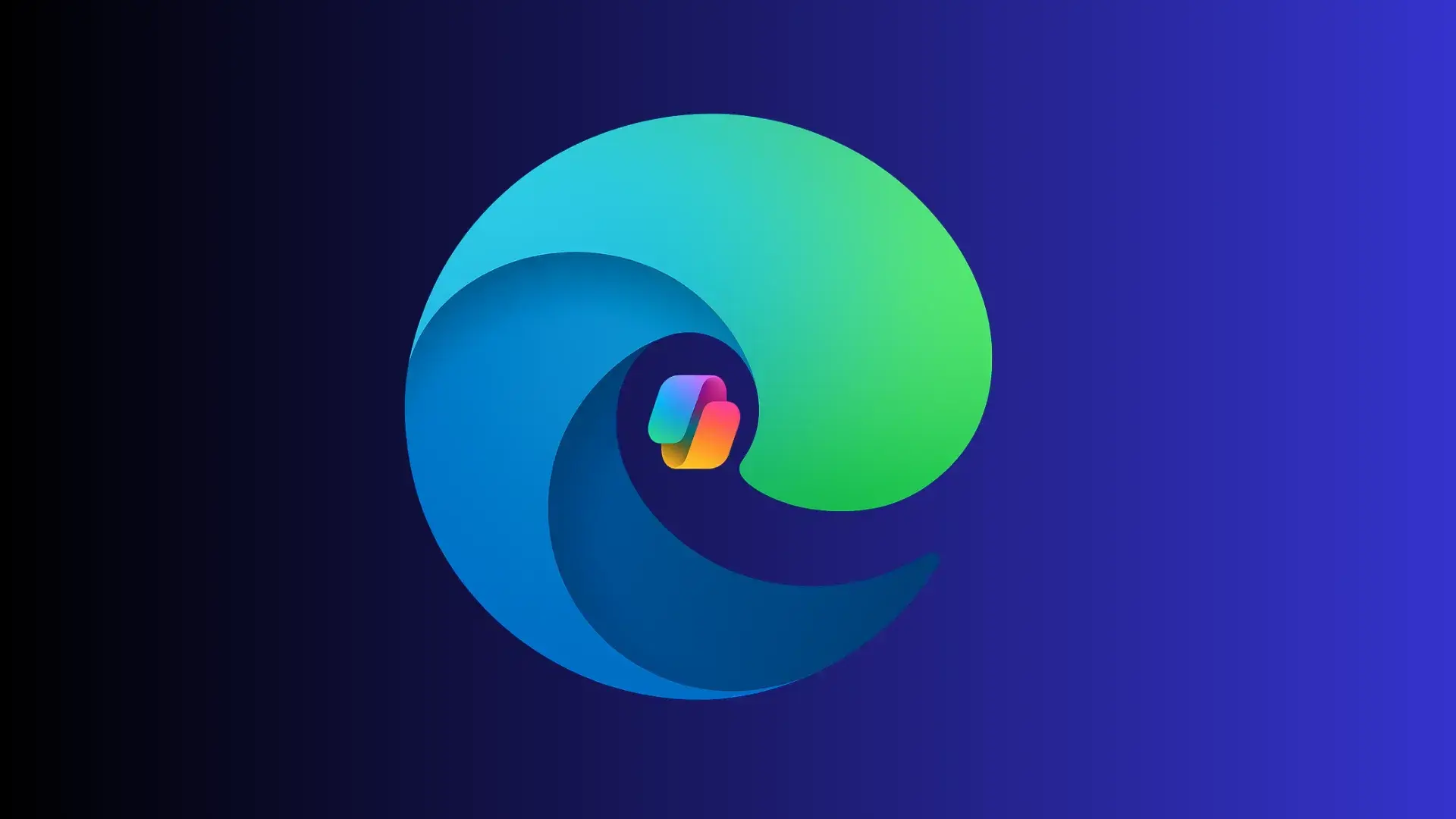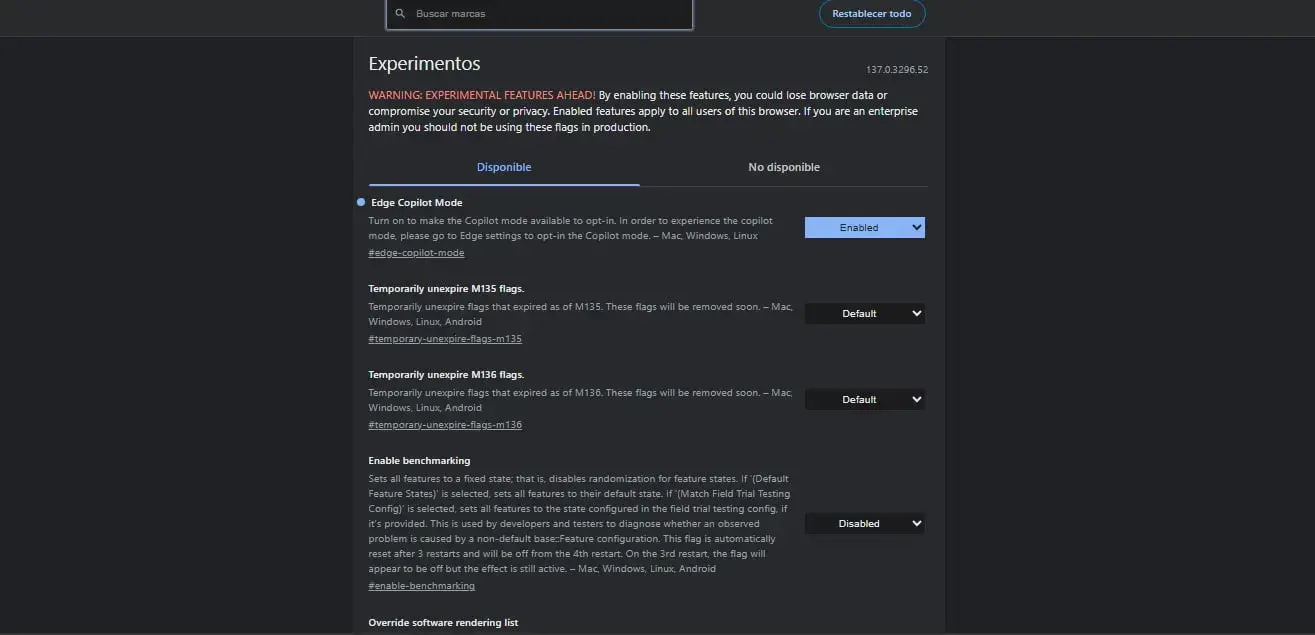- Copilot en Edge combina tu consulta, el chat reciente y el contexto de navegación para dar respuestas útiles y rápidas.
- Con cuenta Microsoft Entra se aplica protección de datos empresariales y políticas DLP visibles con el icono de escudo.
- Puedes resumir páginas, vídeos y PDFs, reescribir textos y chatear por voz o texto sin salir de la pestaña.
- Las opciones de privacidad permiten desactivar Pistas de contexto y Personalización y memoria cuando lo necesites.
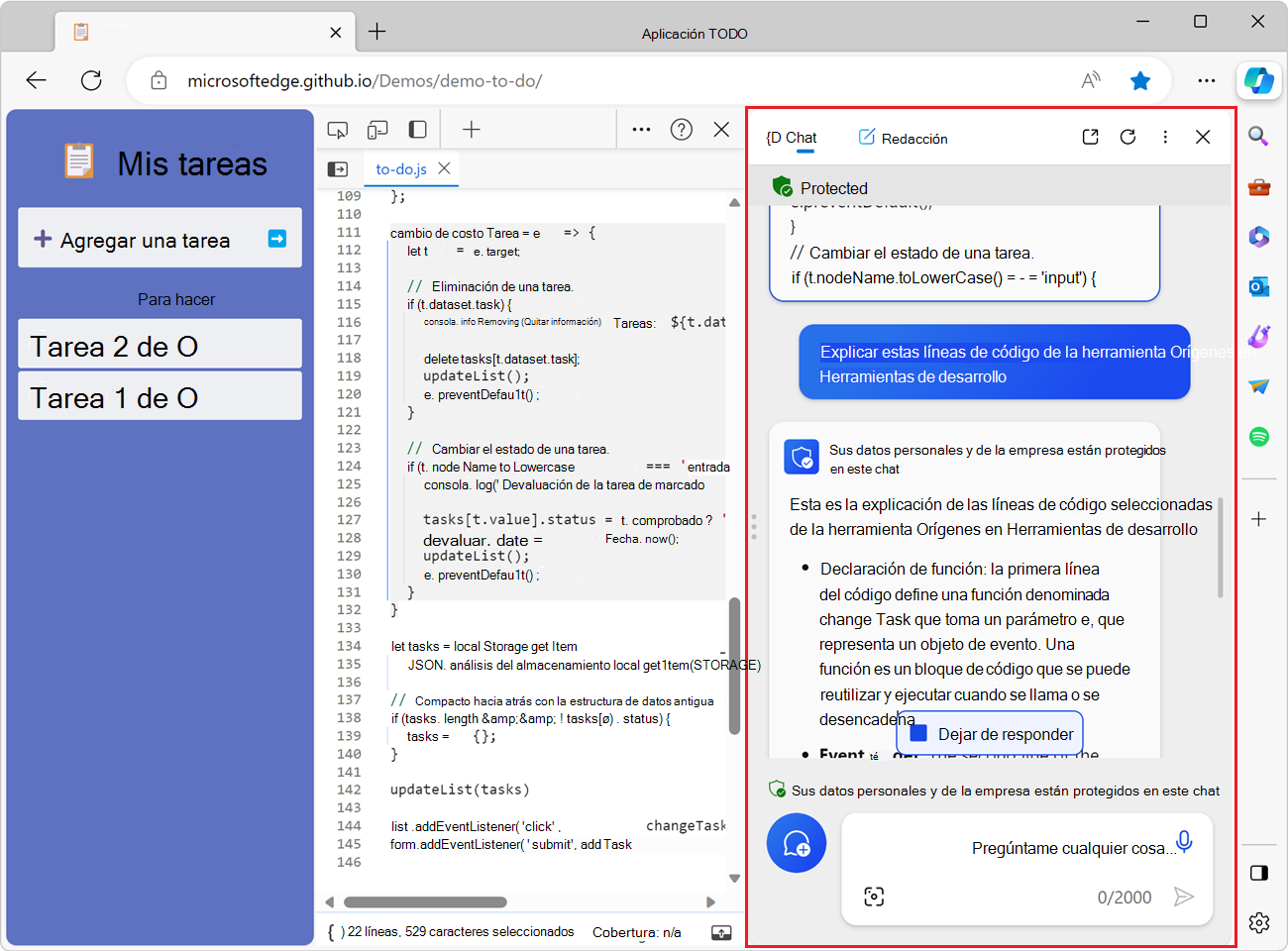
Si usas Microsoft Edge, tienes a mano un copiloto de IA que te ayuda sin salir de la pestaña actual: Copilot se integra en la barra lateral del navegador y te permite conversar por texto o voz, pedir resúmenes, reescrituras y respuestas contextualizadas sobre lo que estás viendo. Es comodísimo para leer artículos, ver vídeos o explorar sitios, porque te devuelve información relevante al instante sin interrumpir tu flujo.
Además, cuando inicias sesión con tu cuenta de trabajo o educación (Microsoft Entra), Copilot en Edge puede operar con protección de datos empresariales, respetando las políticas de tu organización. Y si usas una cuenta personal de Microsoft, también puedes disfrutar de funcionalidades como resumir páginas, consultar dudas o redactar textos directamente desde el navegador.
Qué es Copilot en Edge y cómo responde a tus mensajes
Copilot en Edge actúa como un asistente que se “alimenta” de diferentes señales para darte mejores respuestas: tu consulta, el historial reciente del chat y el contexto de navegación. Edge decide qué orígenes necesita usar en función de lo que pides, de modo que las respuestas se adaptan a tu situación concreta.
Si tu mensaje necesita referirse al contenido que tienes delante —por ejemplo, “resúmeme esta página”, “extrae las fechas del evento” o “explica este PDF”—, Edge puede usar la información de la página actual, las pestañas abiertas, el historial del navegador y tus preferencias para construir una respuesta precisa. Esto es ideal cuando quieres ir al grano sin perder tiempo escaneando bloques de texto.
En cambio, cuando la solicitud no depende del contenido de la página, como “ayúdame a planear un viaje a Cannon Beach” o “propón ideas para un email”, Edge no comparte la información de la página más allá de la URL, el título, tu mensaje y el historial previo del chat. Ese mínimo contexto le basta para generar respuestas útiles sin acceder al contenido activo de la pestaña.
Quienes inicien sesión con su cuenta profesional o educativa (Microsoft Entra) verán un icono de escudo en la experiencia de chat de la barra lateral; ese detalle confirma que Copilot Chat en Edge está aplicando protección de datos empresariales a tus solicitudes y a las respuestas, de acuerdo con las políticas de tu organización.
Requisitos y activación del chat de Copilot
Para activar Copilot en Edge tienes dos escenarios. En entornos corporativos o educativos, inicia sesión en Edge con tu cuenta de Microsoft Entra; en el ámbito doméstico, basta con tu cuenta personal de Microsoft. En ambos casos ganarás acceso al chat en la barra lateral y a funciones clave como resumen, reescritura o preguntas sobre lo que estás viendo.
Cuando ya tengas arrancado Edge y tu sesión iniciada, puedes abrir Copilot de varias formas: haz clic en el icono de Copilot en la esquina superior derecha o utiliza el atajo de teclado Ctrl+Mayús+. La experiencia se muestra en la barra lateral, lista para que formules preguntas o des instrucciones sin abandonar la página.
Dentro de campos de texto editables (como un formulario, un comentario o un email en web), puedes usar la función de reescritura con clic derecho para pedir a Copilot que redacte, ajuste el tono, reformatee o revise lo que vas a enviar. Si el campo está vacío, también puedes darle un mensaje para que redacte desde cero según tu propósito.
Si usas una cuenta de Microsoft Entra, al habilitar estas capacidades verás reflejada la protección de datos empresariales en todas las solicitudes y respuestas, y las directivas de prevención de pérdida de datos (DLP) se aplicarán a la experiencia. Ese control corporativo añade una capa adicional de confianza para equipos que manejan información sensible.
Qué datos utiliza y cómo ajustar la privacidad
Con Copilot en Edge, el contexto de navegación puede compartirse para ofrecer respuestas más relevantes, siempre según tu petición y tu consentimiento. Edge decide qué señales enviar en función de tu aviso. Por ejemplo, ante un “ayúdame a planear un viaje a Manhattan” o “organiza un plan para Cannon Beach”, Edge puede compartir la URL, el título de la página, tu consulta y el historial previo del chat para responder mejor.
Cuando otorgas permiso para usar la información de la página, Edge envía a Copilot el contexto de navegación de esa sesión, tu solicitud y el historial anterior de conversación. Este contexto ayuda al sistema a generar respuestas más ajustadas a lo que estás viendo en ese momento, ya sea una web, un vídeo o un archivo PDF abierto en el navegador.
¿Quieres modular ese intercambio de datos? Puedes hacerlo desde la propia barra lateral. Ve a Más (…) > Configuración > Privacidad en Edge y desactiva las opciones que no quieras usar: “Pistas de contexto” (para evitar que Copilot utilice la página actual, el historial de navegación o las preferencias del navegador) y “Personalización y memoria” (para impedir el uso de memoria de conversaciones previas, actividad de Bing/MSN o intereses inferidos).
En organizaciones, la prevención de pérdida de datos (DLP) de Edge para empresas extiende automáticamente tus políticas corporativas al uso de Copilot. Esto puede restringir el acceso a páginas web y PDFs protegidos: no se permite copiar o pegar contenido protegido, ni resumir material bajo DLP con Copilot, y los administradores pueden impedir que el chat reciba ficheros confidenciales mediante la carga de archivos.
La administración de estas reglas puede orquestarse con herramientas como Microsoft Purview, Intune Mobile Application Management (MAM) y Microsoft Defender for Cloud Apps, lo que facilita al equipo de TI una gestión coherente de la protección de la información en el navegador y en la experiencia de Copilot.
Qué puedes hacer con Copilot en Edge
Una de las funciones estrella es el resumen: Copilot puede sintetizar el contenido de páginas web, vídeos o PDFs abiertos en Edge. Es especialmente útil si necesitas extraer ideas clave en segundos, localizar fechas importantes, o identificar secciones relevantes de un documento largo sin tener que leerlo entero.
Actualmente, Copilot resume algunos tipos de documentos pero no todos, y esa compatibilidad se amplía de forma progresiva; si Copilot no funciona, consulta soluciones. Esto significa que puede haber formatos que aún no estén soportados para el resumen, mientras otros ya funcionan estupendamente. Cuando la compatibilidad aumente, podrás aprovecharlo en más contenido sin cambiar tu flujo de trabajo.
La reescritura también marca diferencias: con clic derecho en un área de texto editable, pide a Copilot que redacte, reescriba, ajuste el tono, dé formato o revise tu texto. Si el campo está vacío, dale un mensaje para que genere contenido desde cero; si ya has escrito un borrador, pídele que lo mejore, lo haga más conciso o lo adapte a un estilo concreto.
Además del chat escrito, puedes hablar con Copilot por voz, de forma que la interacción sea más natural. Si te resulta más cómodo, dicta tus preguntas y deja que el asistente te responda mientras continúas leyendo o navegando, algo muy práctico si estás con varias tareas a la vez.
Cuando quieras un análisis rápido del contenido que estás viendo, usa opciones como “Crear un resumen” o “Expandir sobre este tema” en Copilot. Estas acciones te ahorran pasos y te devuelven un análisis directo, con puntos clave y explicaciones para profundizar justo en lo necesario.
Si lo prefieres, escribe un mensaje a tu estilo: “¿Qué son los grandes modelos de lenguaje?”, “¿Dónde están las fechas del evento?”, “Compárame estos apartados”… Copilot entiende peticiones simples y compuestas, y puede limitar su respuesta al contenido de la página actual o, si no está ahí, buscar opciones y citarlas cuando proceda.
En tareas de productividad, Copilot también te ayuda a redactar: pídele un email, un mensaje o un borrador de texto con unas pocas instrucciones, y te propondrá un contenido para que lo pegues o lo edites a tu gusto. Si necesitas ajustar formalidad, extensión o estructura, pídeselo directamente en el chat.
Para enriquecer tus consultas, apóyate en comandos sugeridos o formula tus propias instrucciones. Es habitual que veas ideas de prompts para refinar lo que pides (por ejemplo, “hazlo más breve”, “cambia el tono a profesional” o “añade una tabla con los puntos clave”), lo que acelera mucho el ida y vuelta en la conversación.
Otra función interesante es el acceso a “Insights” sobre la web que visitas: puedes consultar datos como valoraciones, tráfico mensual u otra información contextual que te ayude a calibrar la fiabilidad o popularidad de un sitio. Esto resulta muy útil cuando comparas fuentes o exploras contenidos nuevos.
Si empiezas a mezclar temas, pulsa “Nuevo tema” en la barra lateral: abrirás una conversación limpia sin arrastrar el contexto previo, lo que evita que respuestas antiguas contaminen lo que estás preguntando ahora. Es perfecto para pasar de un análisis de un PDF a, por ejemplo, redactar un mensaje distinto.
En el terreno de los PDFs, Copilot puede resumir, traducir fragmentos, explicar conceptos o comparar secciones. Si has abierto un informe extenso en Edge, pídele “dame las conclusiones clave” o “señálame los riesgos más relevantes” y te devolverá un resultado conciso con lo importante de ese archivo.
Recuerda que, en entornos empresariales, el contenido protegido por DLP tiene restricciones: no se puede copiar y pegar, y Copilot no resumirá ni procesará material marcado como sensible. Los administradores también pueden bloquear que se envíen ficheros confidenciales al chat vía carga de archivos, reforzando el cumplimiento normativo.
Para quienes valoran la privacidad, existe la posibilidad de ajustar la experiencia: desactiva “Pistas de contexto” si no quieres que Copilot use la página, pestañas o historial, y desactiva “Personalización y memoria” para evitar que la herramienta tire de conversaciones anteriores o de tu actividad en servicios asociados. Tienes el control para calibrar la ayuda de la IA a tu nivel de comodidad.
Una última nota práctica: cuando uses tu cuenta personal, pueden activarse funciones pensadas para la navegación cotidiana, como preguntar en tu idioma y obtener respuestas sobre páginas en otro, pedir traducciones o solicitar un formato concreto de salida (texto corrido o, si procede, una lista). Es una forma muy rápida de hacer más llevadero el día a día en la web.
En el ecosistema corporativo, iniciar sesión con Microsoft Entra garantiza que las solicitudes y respuestas de Copilot se cubran con la protección de datos empresariales. Verás el escudo en la experiencia de chat como confirmación visual. Este detalle no solo es informativo: implica que la prevención de fuga de datos y las políticas de tu organización se aplican también al uso de la IA en el navegador.
Por si te lo preguntas: si el área de texto está vacía, puedes proporcionar a Copilot un aviso para que empiece a escribir por ti; y si ya tienes un borrador, puedes pedirle que lo refine. En ambos casos, puedes iterar la respuesta hasta dejarla a tu gusto, sin copiar y pegar entre herramientas externas.
Como experiencia de uso, todo esto se complementa con el hecho de que Copilot responde tanto por chat como por voz, de manera que puedes elegir cómo interactuar en cada momento. Un toque en el botón de voz y listo: dicta una pregunta y sigue navegando con las manos libres.
En blogs y guías prácticas verás que, al habilitar el botón de Copilot en Edge y permitir el acceso al contenido de la página, la herramienta puede ofrecerte información personalizada y contextual. Y se destaca que esta forma de trabajar con la web cambia cómo “consumimos” y producimos información al vuelo mientras navegamos, tanto para estudiar como para trabajar.
Por último, recuerda que puedes gestionar Copilot a nivel organizativo. La sección de administración de Copilot en Edge recoge cómo configurar políticas y opciones para toda la empresa, lo que incluye el despliegue de DLP y su coordinación con Purview, Intune (MAM) y Defender for Cloud Apps. Así TI mantiene el control sin renunciar a la productividad que aporta la IA.
Si has llegado hasta aquí, ya dominas lo esencial: abrir Copilot, pedirle resúmenes o reescrituras, controlar qué datos comparte y aprovecharlo en páginas, vídeos o PDFs. Con cuenta personal o con Microsoft Entra —y respetando las políticas cuando las haya—, este copiloto te ayuda a decidir mejor, investigar más rápido y trabajar sobre el contenido sin salir de Edge.
Redactor apasionado del mundo de los bytes y la tecnología en general. Me encanta compartir mis conocimientos a través de la escritura, y eso es lo que haré en este blog, mostrarte todo lo más interesante sobre gadgets, software, hardware, tendencias tecnológicas, y más. Mi objetivo es ayudarte a navegar por el mundo digital de forma sencilla y entretenida.